文章详情页
Win10电脑没有声音的怎么办?详细操作过程
部份伙伴还不会处理Win10电脑没有声音的问题,所以今日小编就分享了Win10电脑没有声音的详细处理方法,希望有需要的朋友都来共同学习哦。
1.打开电脑点击左下角的开始按钮,在弹出来的选项框中点击设置
2.如图所示,在窗口中我们点击系统图标
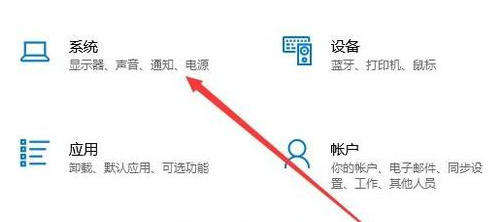
3.找到点左 侧边栏的“声音”菜单项并点击
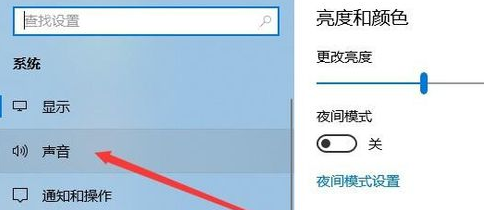
4.在右侧的窗口中,找到一个疑难解答的按钮点击
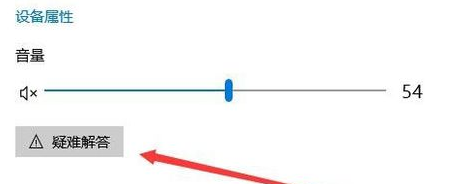
5.这个时候会出现如图所示的自动扫描检测声音的问题的扫描。
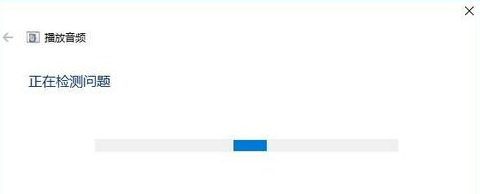
6.然后会弹出一个关闭声音效果和增强功能的提示,点击“好的,请打开音频增强功能”快捷链接,来设置音频增强功能。
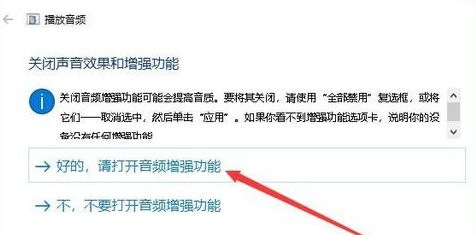
7.接下来还会继续扫描检测系统的问题,直到系统提示修复成功。
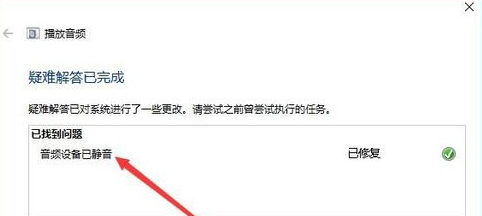
上面就是小编为大家带来的Win10电脑没有声音的详细处理操作过程,希望对大家能够有所帮助哦。
相关文章:
排行榜
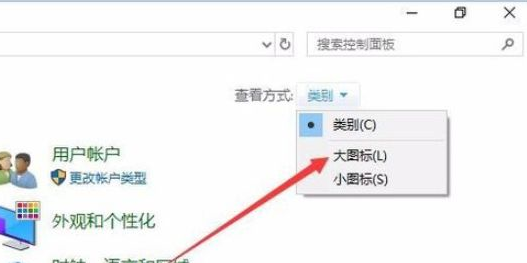
 网公网安备
网公网安备